DedeBIZ智能助手(DedeBIZ AI Assistant)以下简称“AI助手”,是DedeBIZ系统实现站点智能化搭建的核心工具,支持OpenAI标准接口协议,可无缝接入 deepseek、通义千问、豆包等多种AI大模型。系统采用 PHP + Go 技术架构,兼顾高效性与用户体验,帮助用户快速构建智能化站点,提高站点内容生产与优化效率。
在使用AI助手之前,请确保已经安装并配置了DedeBIZ系统,并确保DedeBIZ系统版本为v6.5及以上。
如果您是DedeBIZ老版本用户,请升级到v6.5及以上版本,以保证兼容性,并进入[系统设置]-[智能设置],确保正确的设置了通信密钥(cfg_ai_apikey)。
我们建议AI助手被安装在DedeBIZ同一个服务器上,以避免跨服务器通信的额外开销。
目前AI助手支持Windows和Linux系统,推荐使用Windows系统,Linux系统请根据实际情况进行适配。当然如果您有其他环境部署需求,也可以跟官方取得联系,我们很乐意为您服务。
下载最新版本:DedeBIZ AI Assistant,选择对应平台的二进制文件。
解压文件,进入解压目录,执行命令:
./dedebizaia
命令执行后,系统会启动AI助手
[DedeBIZ AI Assistant]v1.0.0 server listen on 0.0.0.0:8087
默认监听端口为8087,如果当前端口已经被占用,则可以执行-p参数指定端口:
./dedebizaia s -p 8888
访问http://localhost:8087/,如果出现如下页面,则表示安装成功。
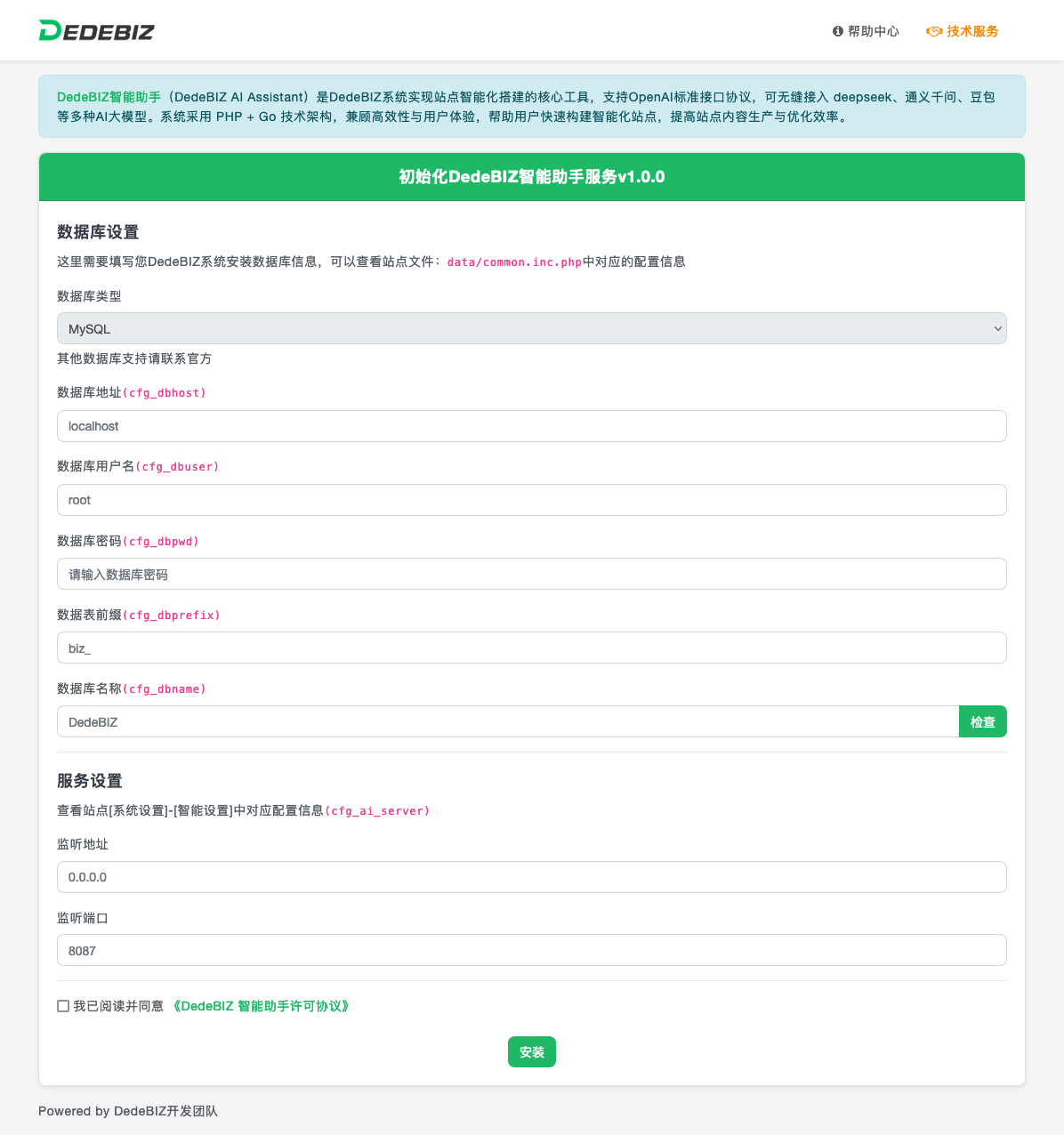
根据页面提示,进行AI助手的配置。“数据库设置”这里需要填写您DedeBIZ系统安装数据库信息,可以查看站点文件:data/common.inc.php中对应的配置信息。
配置完成后,可以点击检查按钮,查看是否正常和DedeBIZ系统数据库连接。
“服务设置”查看站点[系统设置]-[智能设置]中对应配置信息(cfg_ai_server)
同意许可协议后点击“初始化”按钮,进行AI助手服务的初始化。成功后将提示初始化成功的信息,这时候则重启AI助手服务,即可完成AI助手服务的安装。
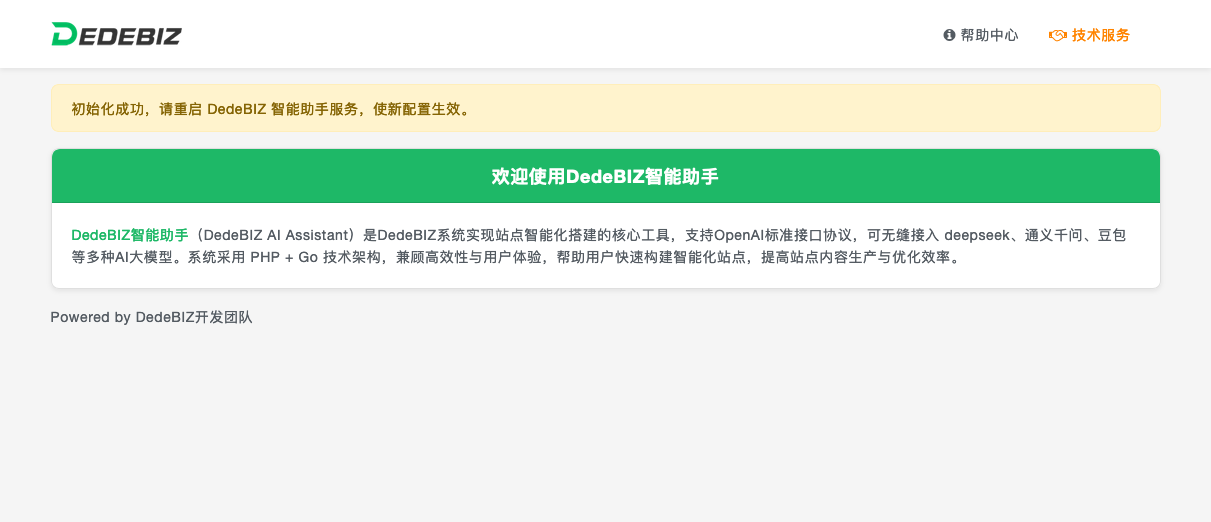
一般的情况下,您只需要进入AI助手所在目录通过命令行./dedebizaia直接启动服务,但也可以将其添加到系统服务中,以实现开机自启。
在安装包scripts/systemd目录中,提供了AI助手的systemd服务配置文件,将文件复制到/etc/systemd/system目录下,按照您自己的系统情况进行修改,并执行命令systemctl daemon-reload,然后执行命令systemctl enable dedebizaia.service,即可实现开机自启。
如果是Windows,可以采用Windows内置服务命令或NSSM等工具进行服务管理,以实现开机自启。
内置服务命令
要注册为Windows服务,首先以Administrator身份运行cmd,然后执行以下命令:
sc.exe create dedebizaia start= auto binPath= "\"C:\dedebiz\dedebizaia.exe\" s -c \"C:\dedebiz\dedebiz.toml\""
将C:\dedebiz替换成你的AI助手安装目录。
之后在控制面板打开 "Windows Services",搜索 "dedebizaia",右键选择 "Run"。在浏览器打开 http://localhost:8087 就可以访问了。(如果你修改了端口,请访问对应的端口,8087是默认端口)。
据观察,在启动期间加载的系统上,AI助手服务可能无法启动,并在 Windows 事件日志中记录超时。 在这种情况下,将启动类型更改为Automatic-Delayed。这可以在服务创建期间完成,或者通过运行配置命令来完成。sc.exe config dedebizaia start= delayed-auto,要将启动依赖项添加到 DedeBIZAIA Windows 服务(例如 Mysql、Mariadb),作为管理员,然后运行以下命令:sc.exe config dedebizaia depend= mariadb,如果要删除服务,则执行以下命令:sc.exe delete dedebizaia。
NSSM
详见:《Windows下采用NSSM方式部署DedeBIZ智能助手》
默认DedeBIZ系统中AI助手是关闭的,您需要进入[系统设置]-[智能设置]中开启这个功能。
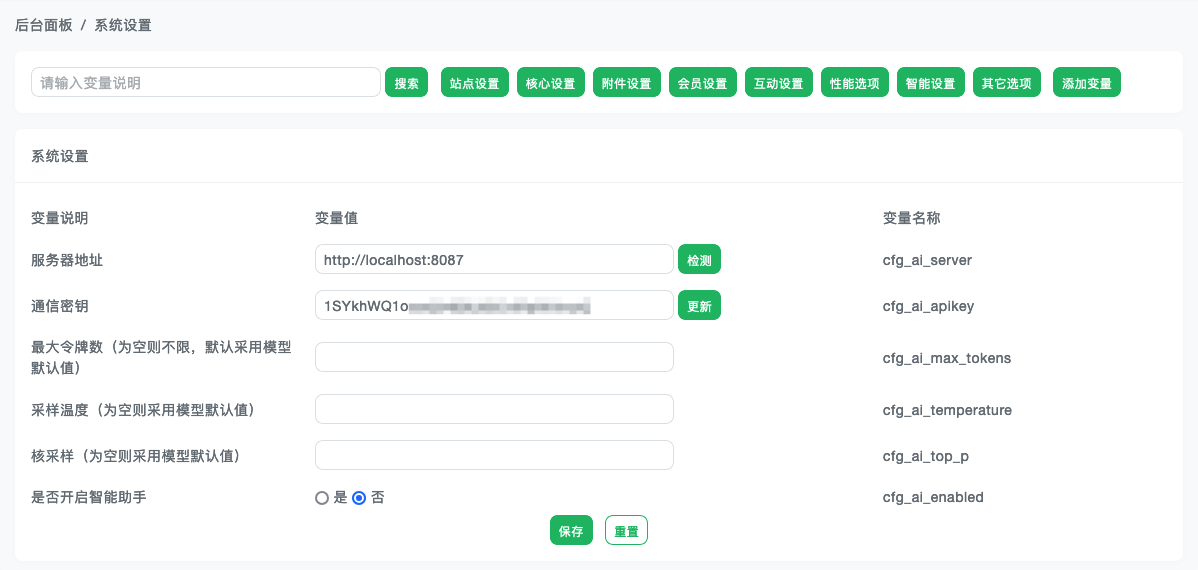
点击“检测”按钮,可以确定是否正常连接了AI助手服务。
我们也支持采用Nginx反向代理的方式对AI助手进行部署,您可以查看scripts/nginx中的文件,并根据自己的需要调整后部署。
目前AI助手支持以下功能:
以管理员身份登录DedeBIZ(V6.5及以上版本)系统后台,在左侧菜单中可以看到[智能管理]模块,这里包含了对模型、模型版本、提示词、调用日志等进行管理。
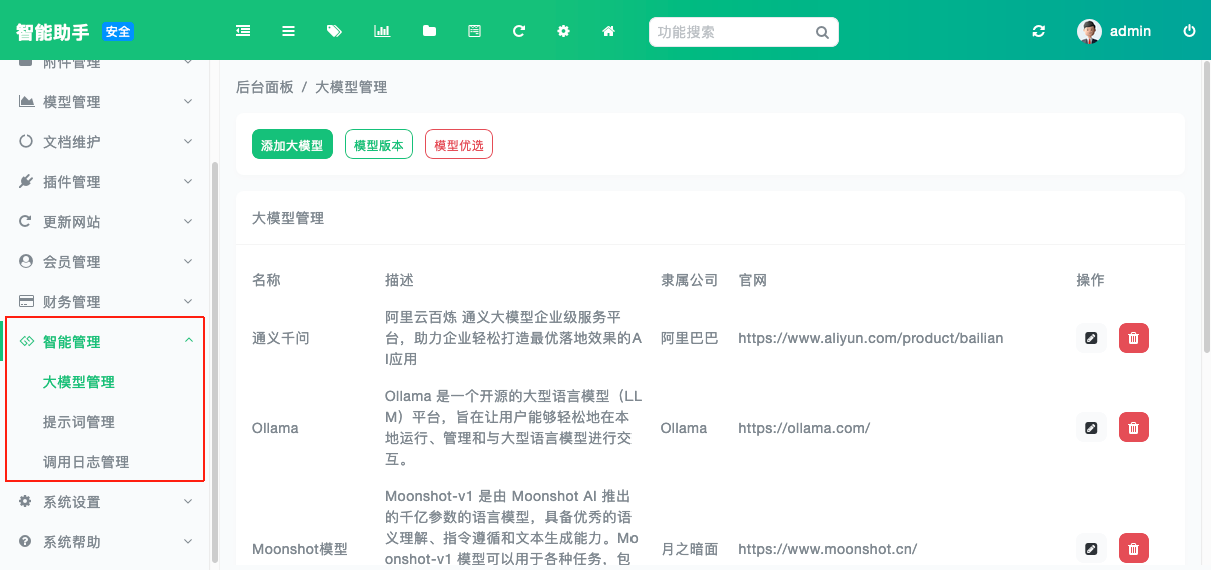
查看已有模型:可浏览已接入的大模型,如通义千问、Ollama、Moonshot 模型等,包括模型名称、描述、隶属公司、官网等信息。
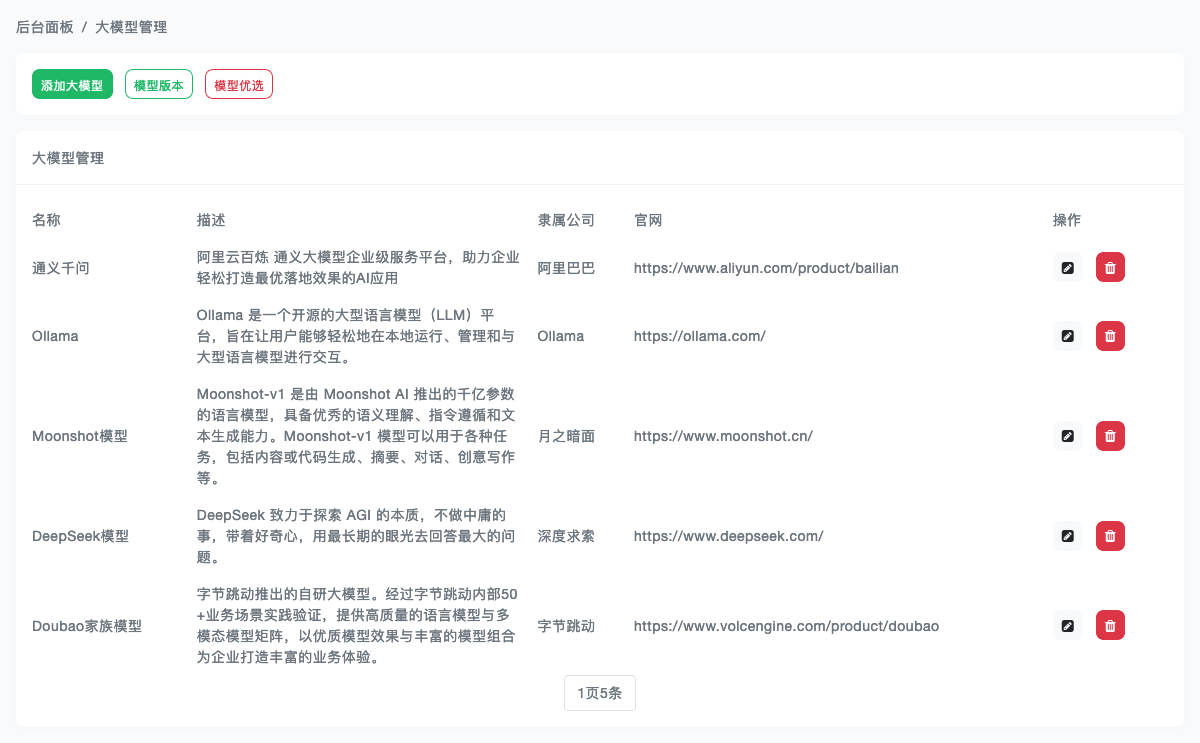
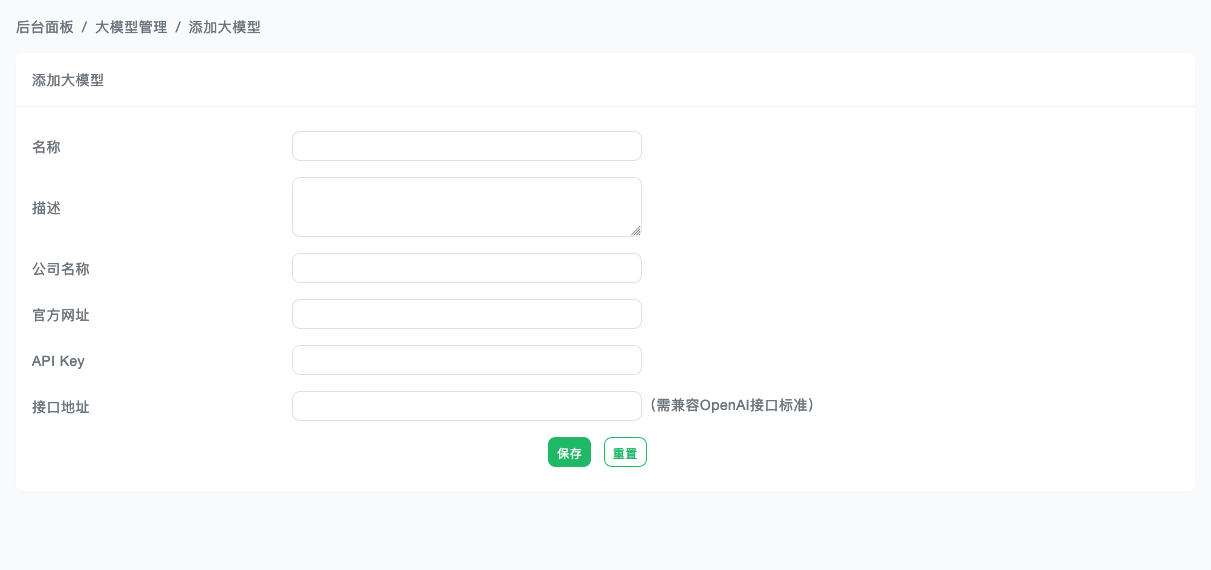
进入添加界面后,需填写以下信息:
填写完成后点击 “保存”,或 “重置” 清空内容。
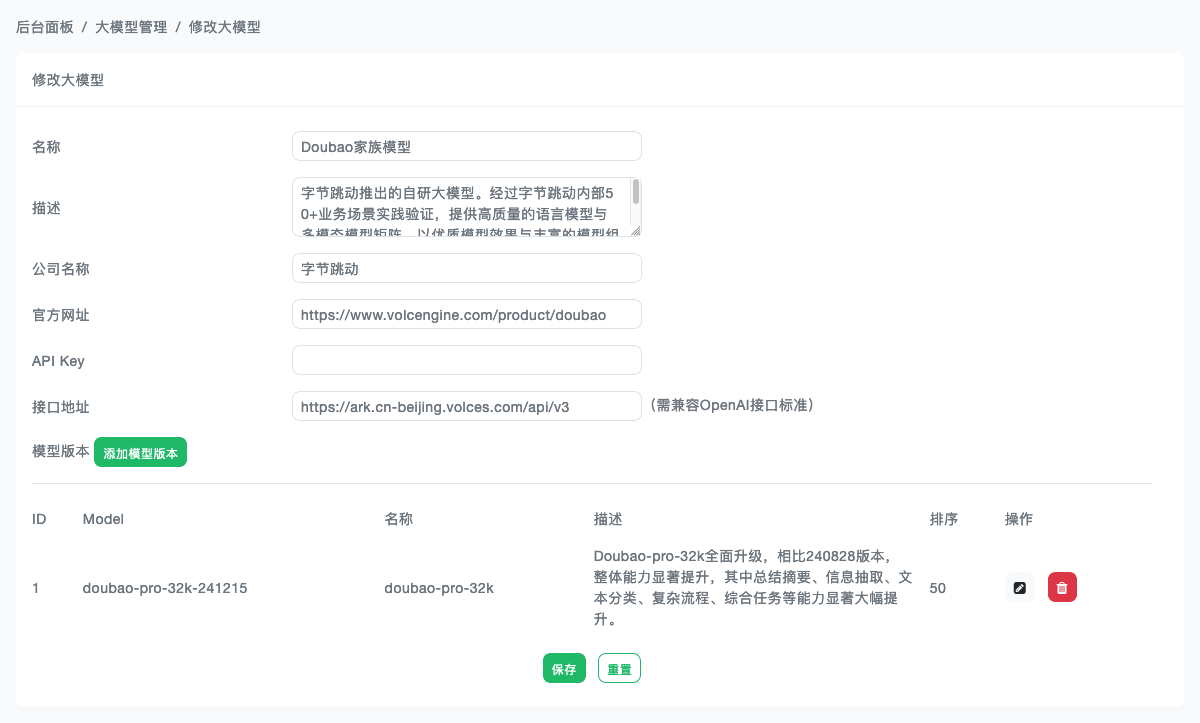
选中需修改的模型进入修改页面,可修改除模型名称外的信息,如描述、公司名称、官网等。还可进行模型版本管理,如添加新版本、编辑或删除已有版本信息。完成修改后点击 “保存”,“重置” 则放弃修改。
大模型版本管理功能用于对已接入大模型的不同版本进行添加、修改和查看等操作,帮助用户更好地管理和使用不同版本的大模型,满足多样化的业务需求,提升站点智能化建设效果。
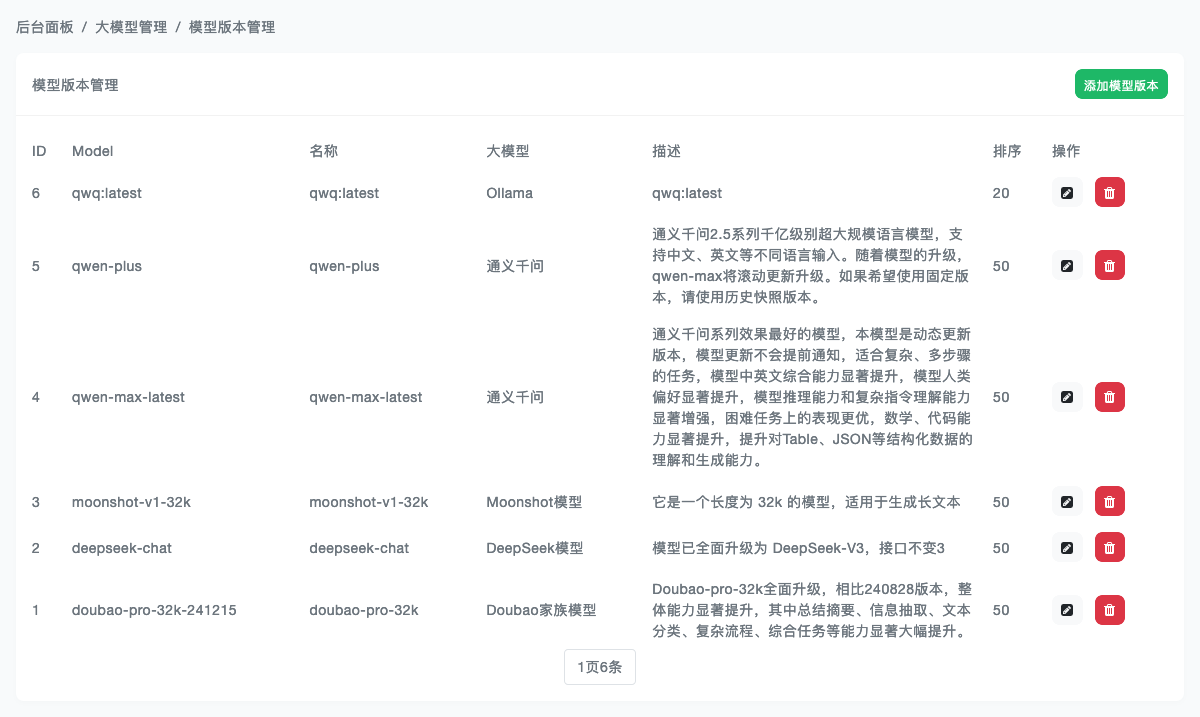
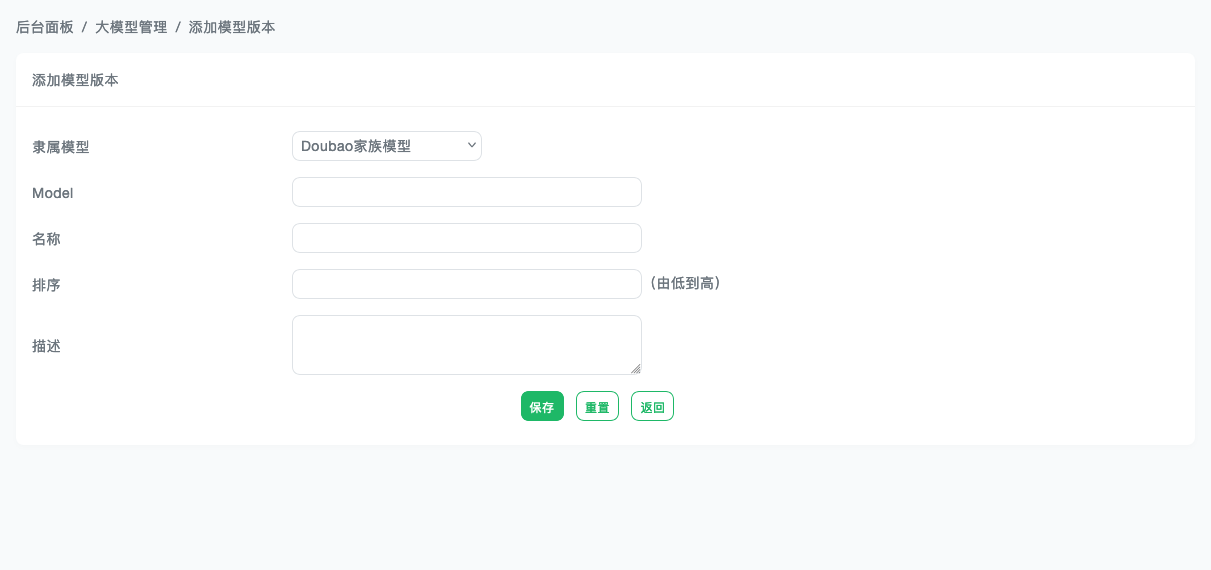
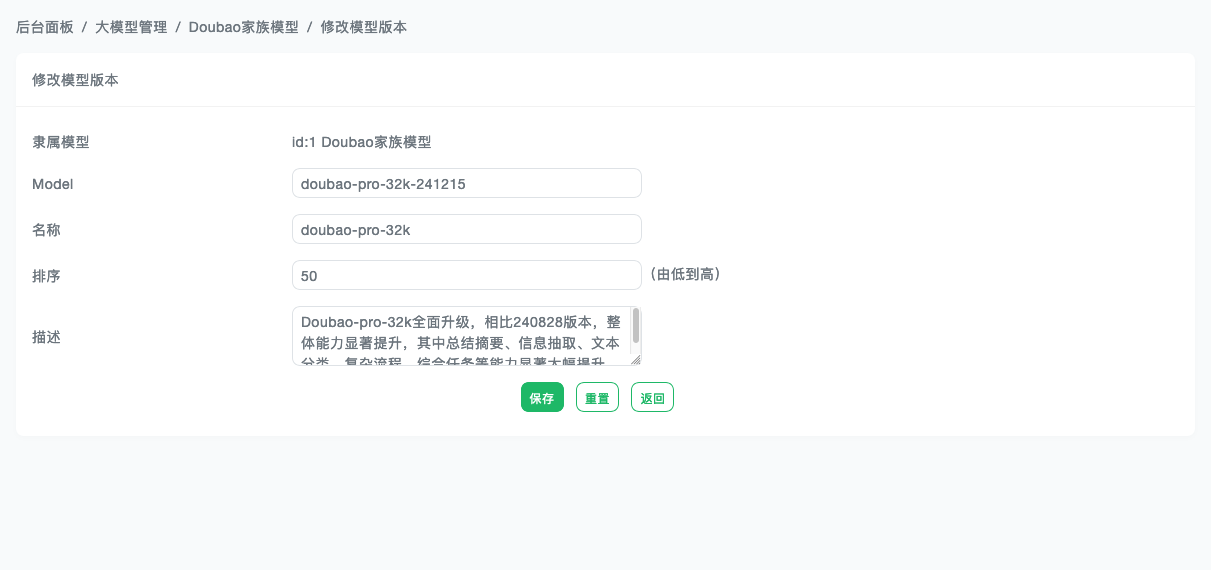
提示词管理功能,支持用户对用于与 AI 交互的提示词进行添加、修改、预览和管理,方便用户根据不同业务场景定制 AI 指令,提升站点智能化交互效果和内容生成质量。
目前支持创建栏目、批量添加栏目、栏目修改、添加文档、文档修改、智能翻译官等功能,用户可以方便根据自己的业务场景进行定制,提高站点智能化建设效果。
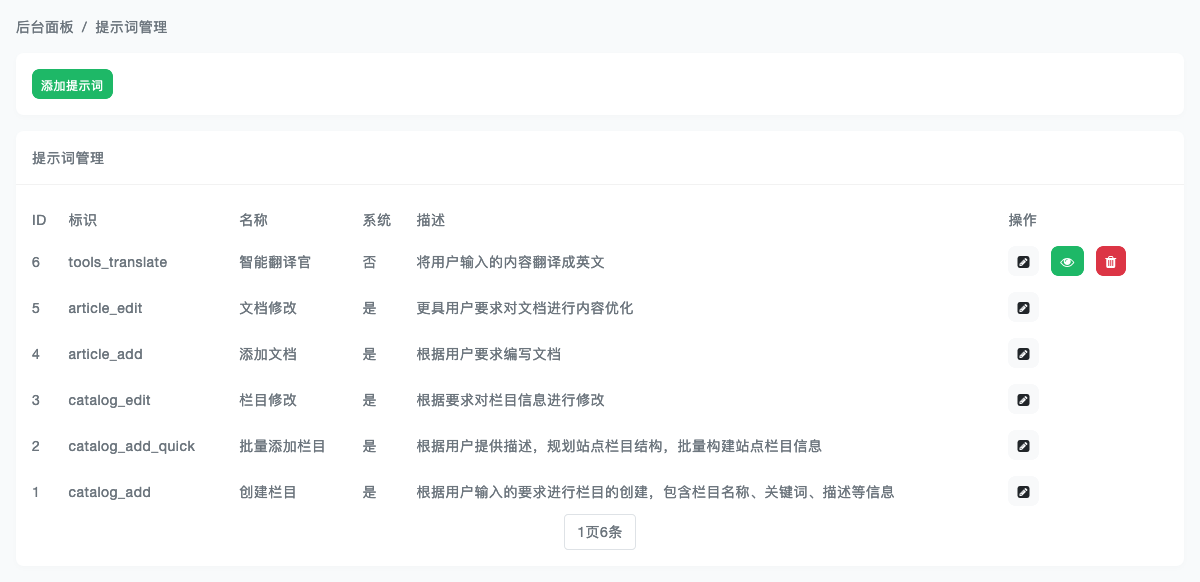
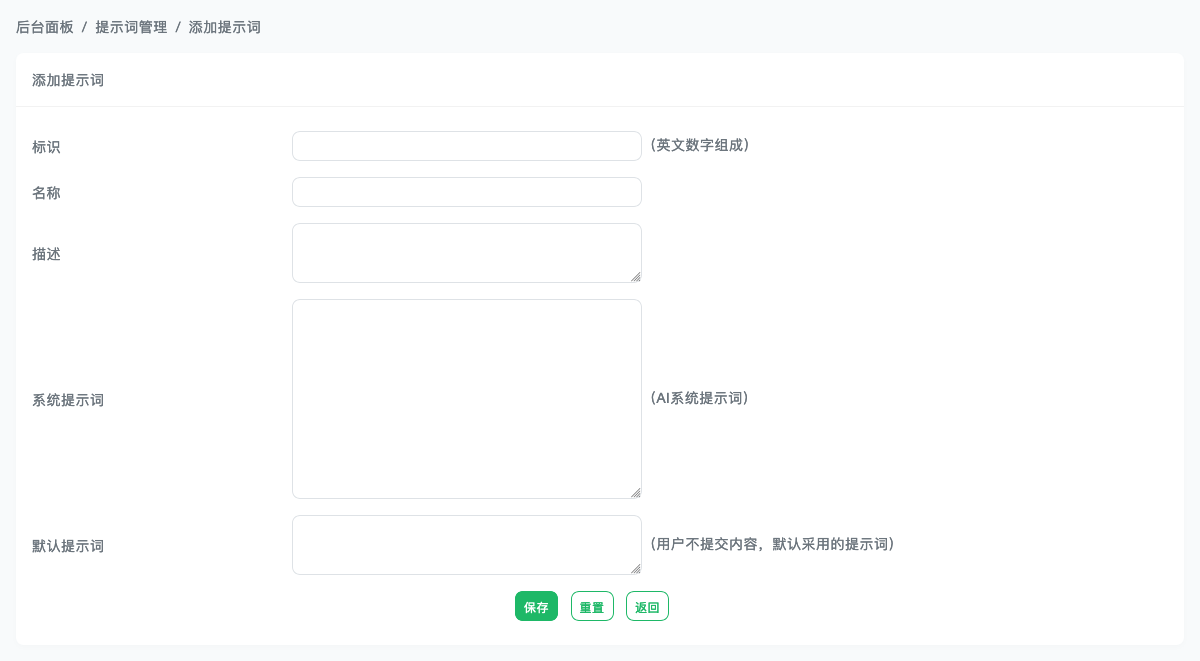
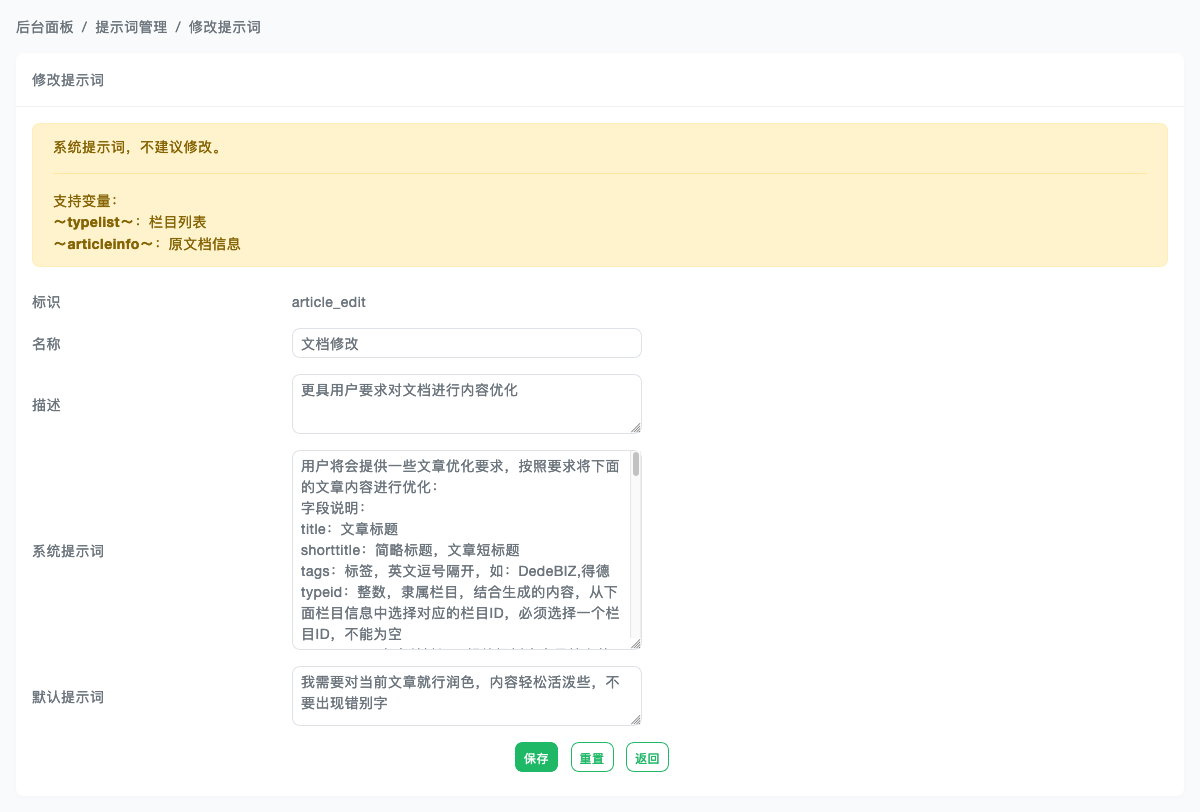
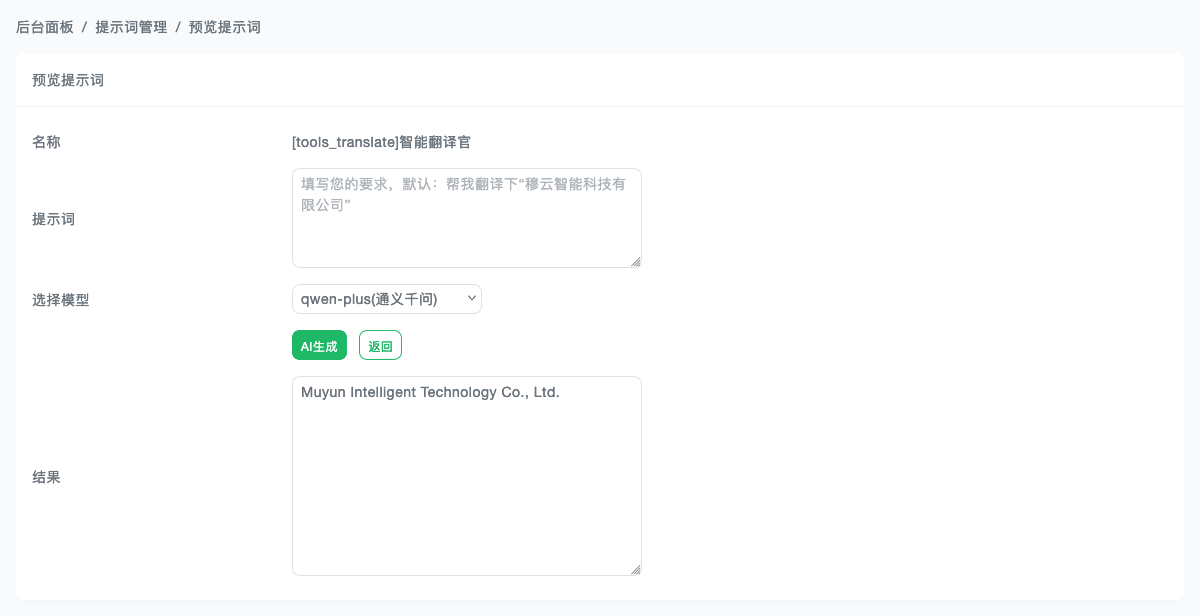
调用日志列表功能,用于记录和管理智能助手的使用情况,帮助管理员查看每次调用的相关信息,便于分析使用状况、排查问题和进行数据统计。
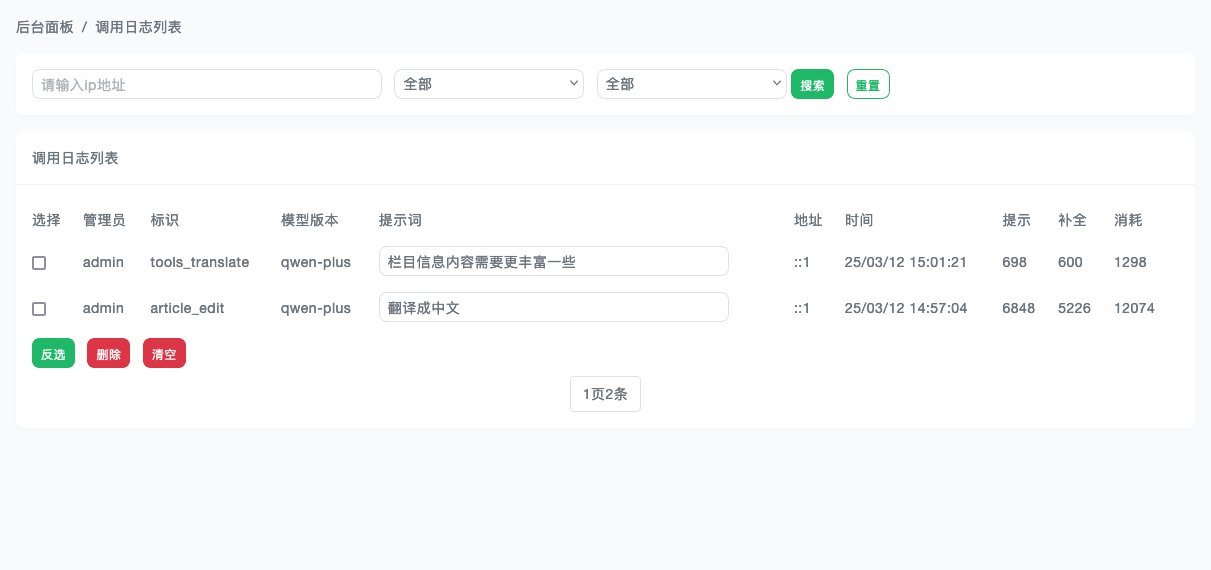
进入 “后台面板 / 调用日志列表” 界面,可查看调用日志列表,每条日志包含以下信息:
目前我们可以在添加栏目、修改栏目、批量添加栏目、添加文档、修改文档这几个地方可以进行AI内容生成,具体可以参考下图:
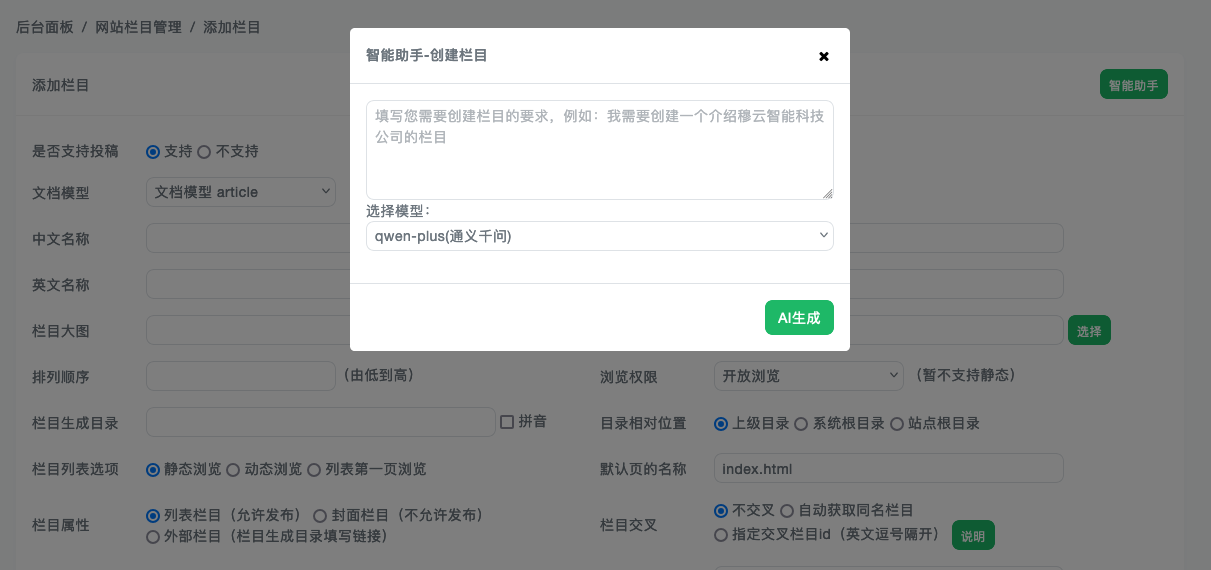
您只需要填写提示词即可,系统会自动生成内容,您只需要填写好提示词,然后点击生成即可。当然也可以结合上面提示词管理来对生成效果优化,以达到您最希望的效果。